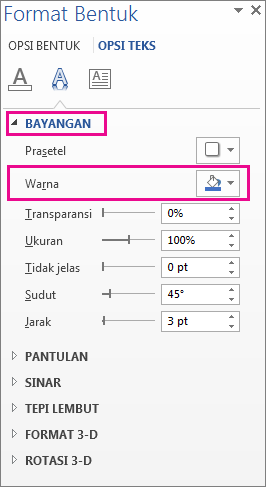Catatan: Artikel ini telah bermanfaat selama ini, dan akan segera dihapus. Untuk mencegah kesalahan "Halaman tidak ditemukan", kami menghapus tautan yang kami ketahui. Jika Anda sudah membuat tautan ke halaman ini, silakan hapus tautan, dan kami akan mengupayakan agar web tetap tersambung.
Mengubah warna bayangan untuk sebuah bentuk
-
Klik bentuk yang memiliki warna bayangan yang ingin Anda ubah.
-
Pada tab format alat menggambar , klik efek bentuk > bayangan >opsi bayangan.
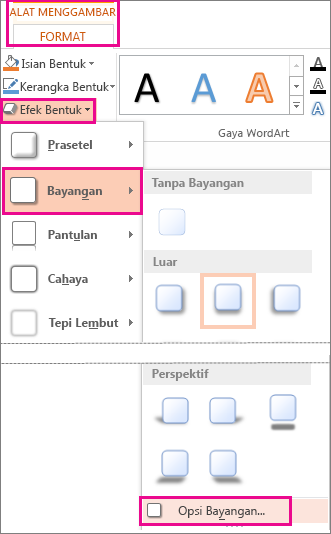
-
Di panel format bentuk , di bawah bayangan, klik warna, dan pilih warna untuk bayangan.
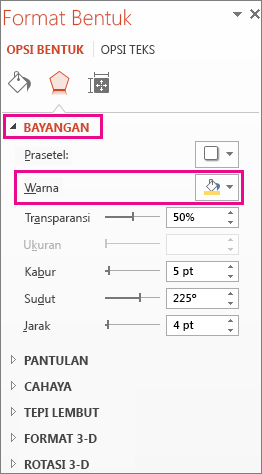
Mengubah warna bayangan untuk teks
-
Pilih teks WordArt yang telah Anda Terapkan bayangan.
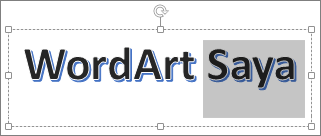
-
Pada tab format alat menggambar , klik efek teks > bayangan >opsi bayangan.
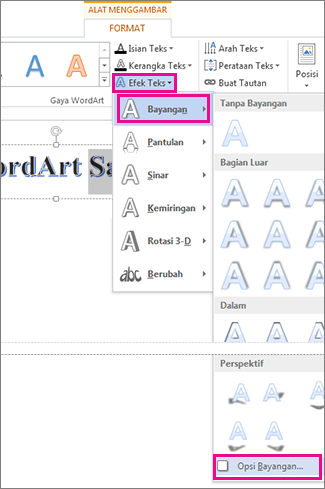
-
Di panel format bentuk , di bawah bayangan, klik warna, dan pilih warna untuk bayangan.